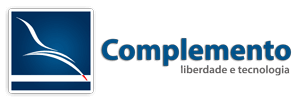Manual do AddOn - Login do Google para ((OTRS)) Community Edition
Manuais > AddOns > Google Login
O que este AddOn faz
Este AddOn permite autenticação no ((OTRS)) Community Edition nas interfaces de atendente e cliente utilizando uma conta Google.
Após sua instalação atendentes e clientes podem visualizar a opção de Login utilizando sua conta Google:
Basta clicar em "Sign in with Google".
Se já estiver conectado a algum serviço Google, verá uma tela para escolher com qual conta deseja se conectar:
Caso ainda não esteja conectado a um serviço do Google, será solicitado seu usuário e senha para realizar a conexão:
Para se conectar como atendente, é necessário ter um cadastro prévio no banco de dados de seu ((OTRS)) Community Edition.
Já na interface de cliente, é possível configurar o ((OTRS)) Community Edition para cadastrar automaticamente um usuário válido do Google, inclusive filtrando domínios válidos de uma ou mais G Suites (Contas profissionais da Google)
Instalação
Instalando dependências Perl
Instale o pacote de desenvolvimento do Openssl. No CentOS é possível com este comando:
sudo yum install openssl-devel
No Debian, Ubuntu ou Mint:
sudo apt-get install libssl-dev
Em seguida, instalamos mais algumas outras dependências do Perl:
perl -MCPAN -e shell install MIME::Base64::URLSafe install Crypt::OpenSSL::X509 install Crypt::OpenSSL::RSA install GoogleIDToken::Validator
Instalando o AddOn
IMPORTANTE: Recomendamos este AddOn apenas se seu ((OTRS)) Community Edition for acessível de forma segura (HTTPS).
Nosso AddOn pode ser instalado gratuitamente através do Repositório Complemento para ((OTRS)) Community Edition. Veja mais detalhes aqui.
Obtendo um Client ID na API Google para sua aplicação
Siga o passo para obtenção do Client ID no documento abaixo:
Creating a Google API Console project and client ID
Insira a chave de API nas configurações do módulo. Acesse Admin --> Configuração do Sistema (SysConfig) --> Complemento-GoogleLogin --> Core.
Altere o parâmetro GoogleLogin::WebClientID inserindo o ID do Cliente Web obtido.
Habilitando o Login de Atendentes com contas Google
Insira um novo Backend de autenticação no seu arquivo Config.pm. Por exemplo, vamos inserir um segundo backend:
$Self->{"AuthModule2"} = 'Kernel::System::Auth::Google';
Habilitando o Login de Clientes
Insira um novo Backend de autenticação para clientes no seu arquivo Config.pm:
$Self->{"Customer::AuthModule2"} = 'Kernel::System::CustomerAuth::Google';
O backend de autenticação de clientes possui alguns parâmetros adicionais.
Para habilitar a criação automática de clientes em seu ((OTRS)) Community Edition caso o login dos mesmos seja realizado com sucesso:
$Self->{"Customer::AuthModule::AutoCreateUser2"} = 1 ;
Para restringir o Login e a criação de Logins apenas se os usuários autenticados pertencerem a um ou mais domínios G Suite:
$Self->{"Customer::AuthModule::AllowedDomains2"} = {
'complemento.net.br' => 1,
'mydomain.com' => 1
};
O que o sistema deve utilizar como CustomerID na auto criação de clientes. Por padrão, o sistema utilizará o e-mail do cliente. Você pode utilizar o domínio do cliente se preferir
$Self->{"Customer::AuthModule::AutoCreateUserCustomerID2"} = 'domain';
Desativando o botão de login na interface Atendente ou Cliente
Se por alguma razão você desejar remover o botão de Login de uma das interfaces do ((OTRS)) Community Edition, acesse Admin --> Configuração do Sistema (SysConfig) --> Complemento-GoogleLogin --> OutputFilter.
Se desejar desativar o botão de login na tela de Atendente, remova a opção "Login" ou caso deseje remover o botão da interface de cliente, remova a opção CustomerLogin do parâmetro abaixo:
 Português
Português English
English